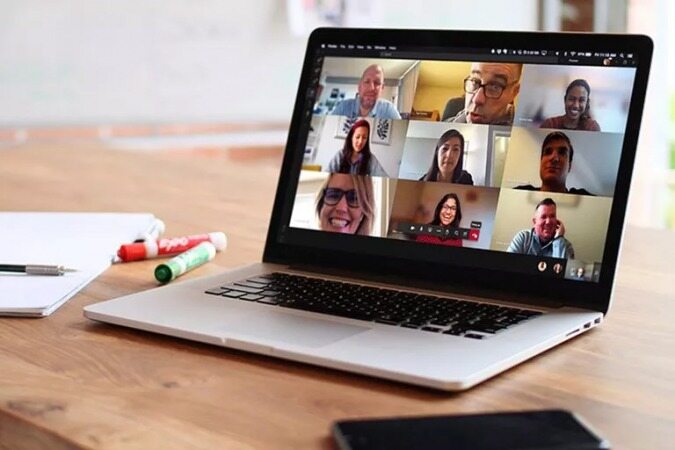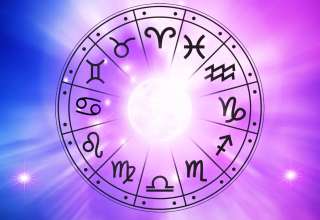جزییاتی از قابلیت پینکردن پنجره ویدئو خود کاربر در مایکروسافت تیمز
بهزودی میتوانید پنجره ویدئو خود را در جلسات مایکروسافت تیمز پین کنید تا هنگام ارائه مطالب تجربهی بهتری بهدست آورید.
به گزارش موبوایران، بهزودی میتوانید پنجره ویدئو خود را در جلسات مایکروسافت تیمز پین کنید تا هنگام ارائه مطالب تجربهی بهتری بهدست آورید.
درحالحاضر، کاربران مایکروسافت تیمز میتوانند در جلسات فیدهای ویدئویی سایر شرکتکنندگان را پین کنند تا اندازهشان افزایش یابد و حتی زمانی که دیگران در حال صحبت هستند، بازهم نمایان باشد.
مایکروسافت در حال برنامهریزی برای ارائهی ویژگی جدیدی است که به کاربران امکان میدهد ویدئو خود را روی استیج پین کنند. همچنین، قرار است بهروزرسانی جدید تیمز به کاربران اجازه دهد ویدئو خود را در اندازهی افزایشیافته روی صفحهنمایش ببینند.
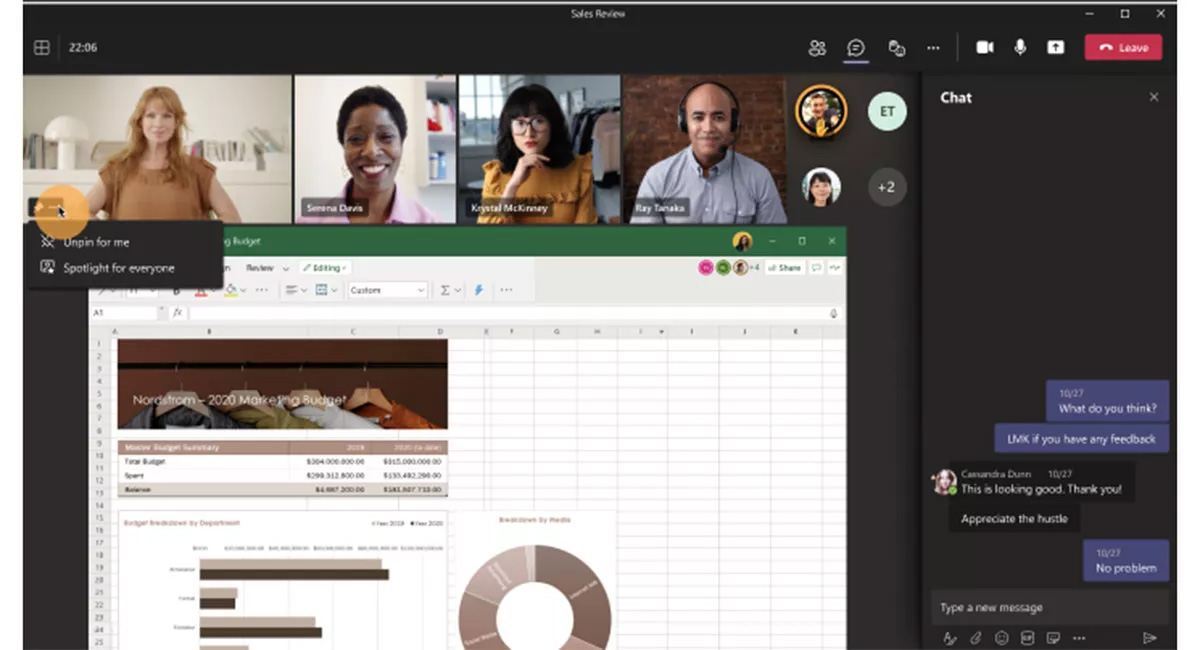
مایکروسافت میگوید این ویژگی جدید تعدادی از مشکلات را رفع خواهد کرد:
دیگر از همپوشانی کادر ویدئو کاربر و سایر شرکتکنندگان خبری نیست.
ویدئو خود را در مقیاس بزرگتر میتوانید ببینید و فرم ویدئو را تنظیم کنید.
هنگام ارائه یا استفاده از زبان اشاره، دید بهتری به خود خواهید داشت.
از نمای متعادلی که بین شما و سایر شرکتکنندگان بهوجود میآید، لذت خواهید برد؛ زیرا ویدئو شما بزرگتر خواهد بود و دیگر حس کماهمیتبودن فردی که صحبت نمیکند، منتقل نمیشود
افزونبراین، باید به این نکته توجه کنید که پینکردن ویدئوتان فقط بر دید شما از جلسه تأثیر میگذارد و نه شخص دیگری.
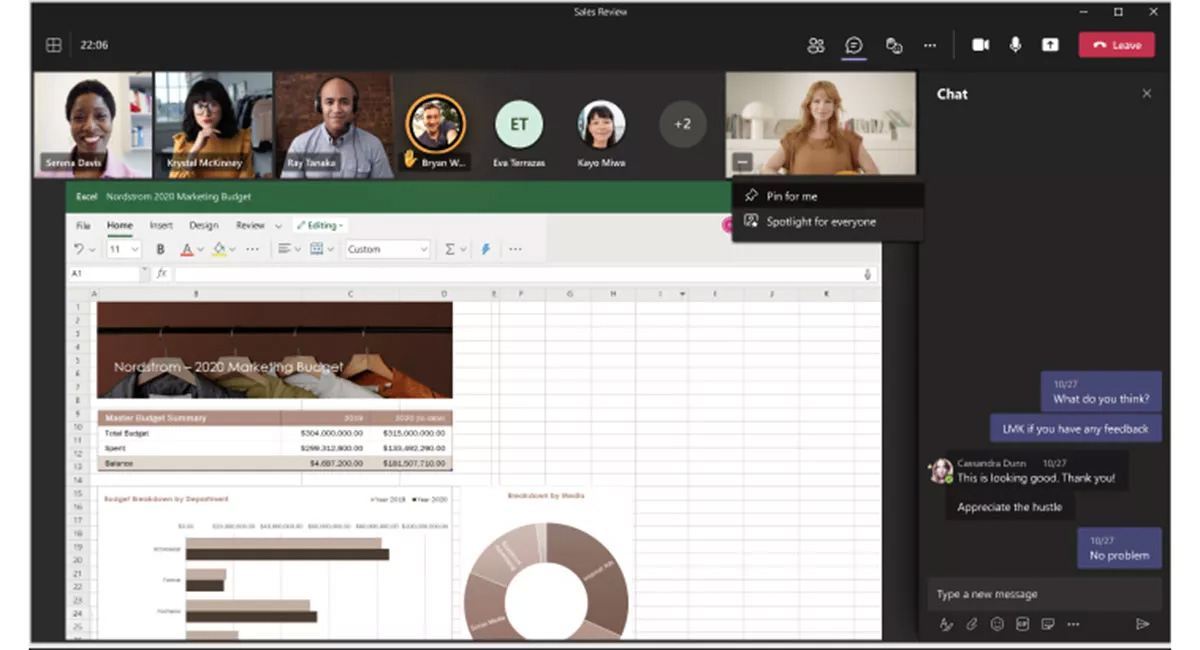 چگونه ویدئو خود را در مایکروسافت تیمز پین کنیم؟
چگونه ویدئو خود را در مایکروسافت تیمز پین کنیم؟
به منو Me video بروید. میتوانید آن را در کادر Me پیدا کنید.
گزینهی Pin for me را انتخاب کنید. پینی درکنار نام شما ظاهر میشود و اندازه آن را افزایش میدهد. اگر دیگر نمیخواهید تصویرتان پین شده باشد، Unpin for me را انتخاب کنید.
با کلیککردن روی منو کناری نام خود، میتوانید وضعیت پین یا پین نبودن تصویر خود را تغییر دهید.
این ویژگی بین اوایل ژانویه تا اوایل فوریهی ۲۰۲۲ برای مشتریان مک و ویندوز برای کاربران استاندارد، اواخر ژانویه برای کاربران دولتی GCC، در اواسط فوریه برای کاربران GCC-H و پایان فوریهی ۲۰۲۲ برای بخش وزارت دفاع ارائه خواهد شد.